Corregir el error de Minecraft: no se pudo escribir el volcado de núcleo en Windows 10
Juegos / / August 05, 2021
En este tutorial, veremos los pasos para corregir el error de Minecraft "No se pudo escribir el volcado de núcleo" en Windows 10. Este juego de supervivencia sandbox es probablemente el videojuego más vendido de todos los tiempos. Con un mundo 3D en bloques generado por procedimientos, hay una gran cantidad de cosas que podrías probar. Bueno, es posible que la mayoría de ustedes ya conozcan su modo de juego y sus características, pero lo que muchos de ustedes quizás no sepan es cómo lidiar con un tipo particular de error.
Estamos hablando del error Fail to Write Core Dump en Minecraft que, según los informes, enfrentan los usuarios. Entonces, en esta guía, enumeraremos varias correcciones relacionadas con dicho error. No existe una solución universal para lo mismo. Diferentes métodos pueden funcionar para diferentes usuarios, por lo tanto, pruebe las correcciones siguientes y compruebe cuál hace el trabajo por usted.

Tabla de contenido
-
1 Arreglar Error al escribir Core Dump Minecraft Error
- 1.1 Solución 1: actualice la tarjeta gráfica Intel
- 1.2 Solución 2: habilite VSync y triple búfer (Nvidia)
- 1.3 Solución 3: reinstale la utilidad AMD Catalyst
- 2 Conclusión
Arreglar Error al escribir Core Dump Minecraft Error
Puede haber muchas razones por las que se enfrenta a dicho error. Mientras que para algunos, el error puede provenir de la tarjeta gráfica Intel, para otros el error puede estar relacionado con la tarjeta gráfica Nvidia o AMD. Por lo tanto, daremos todas las instrucciones que rectifican los problemas anteriores y, por lo tanto, solucionan el error de Minecraft "No se pudo escribir el volcado del núcleo" en Windows 10. Vamos a empezar.
Solución 1: actualice la tarjeta gráfica Intel
En algunos casos, el error puede estar asociado con la Archivo de biblioteca de vínculos dinámicos (ig9icd64.dll). Este es un componente importante de la tarjeta gráfica Intel y pertenece al controlador OpenGL para el acelerador de gráficos Intel. Para corregirlo, es posible que deba actualizar la tarjeta gráfica a la última versión. Para hacerlo, siga los pasos a continuación:
- En primer lugar, dirígete al Asistente de actualización de Intel sitio y haga clic en Empezar.
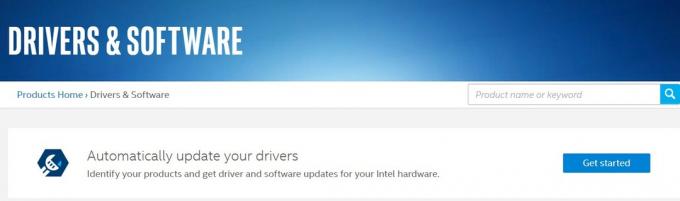
- A continuación, haga clic en el Descargar ahora y espere a que finalice el proceso.
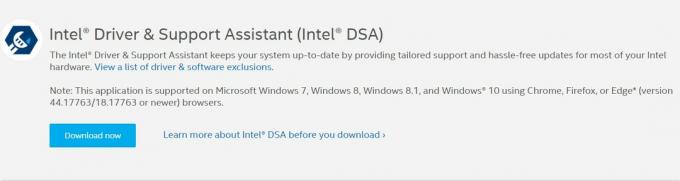
- Una vez que lo haga, inicie la instalación y siga las instrucciones en pantalla para completar los pasos de instalación.
- Ahora, tan pronto como haya actualizado todos los componentes importantes del controlador de gráficos Intel, reinicie su PC.
- Cuando lo haga, inicie el juego de Minecraft y vea si el error "No se pudo escribir el volcado de núcleo" se ha solucionado o no. Si no es así, pruebe el siguiente método que se menciona a continuación.
Solución 2: habilite VSync y triple búfer (Nvidia)
Si está utilizando la tarjeta gráfica Nvidia, es posible que la tarjeta gráfica no esté aplicando el sector de almacenamiento en búfer triple o que la función Vsync no esté habilitada. También puedes habilitar lo mismo desde la configuración del juego de Minecraft, pero es mejor si lo pruebas usando el menú de configuración de Nvidia. Así es como se puede hacer:
- Haga clic derecho en el escritorio y seleccione el Panel de control de Nvidia opción.
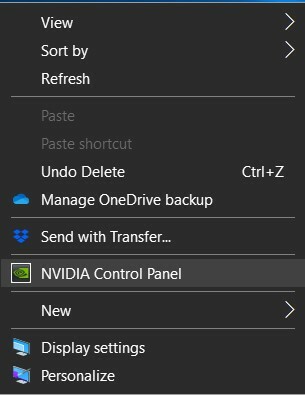
- A continuación, desde la barra de menú de la izquierda, diríjase 0 hacia el Configuraciones 3D opción y haga clic en Administrar configuraciones 3D.
- Ahora, desde el menú del lado derecho, vaya al Configuración de programas lengüeta.
- En Seleccione un programa para personalizar, haga clic en Añadir. Luego haga clic en Vistazo y navegue hasta la ubicación donde instaló Java. Selecciona el javaw.exe archivo de la lista y haga clic en Abierto.
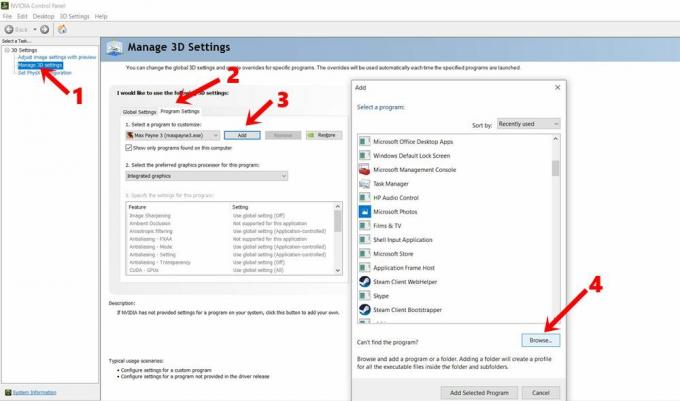
- Si tiene problemas para encontrar dicho archivo, aquí está la ubicación de instalación predeterminada para Java 6 y Java 7:
Java 7- C: / Archivos de programa / Java / jre7 / bin / O C: / Archivos de programa (x86) / Java / jre7 / bin /
Java 6 - C: / Archivos de programa / Java / jre6 / bin / O C: / Archivos de programa (x86) / Java / jre6 / bin / - Una vez que haya seleccionado el archivo Java, desplácese y busque el Sincronización vertical. Seleccione el archivo y en el menú inferior derecho, elija ON. Haz lo mismo para Amortiguador triple también.
- Una vez que haya hecho eso, haga clic en Aplicar para guardar los cambios. Ahora cierra el cuadro de diálogo e inicia el juego. Vea si el error "Falló al escribir el volcado de núcleo" de Minecraft se ha corregido o no.
- Si aún se enfrenta a este error, hay una cosa más para probar, como se menciona a continuación.
Solución 3: reinstale la utilidad AMD Catalyst
Si usa una GPU AMD, entonces uno o dos de sus archivos podrían estar corruptos. Esto luego conducirá a “No se pudo escribir el volcado de memoria. Los minivolcados no están habilitados de forma predeterminada en las versiones de cliente de Windows ". Y esto, a su vez, podría arrojar dicho error de Minecraft. Por lo tanto, es recomendable reinstalar los controladores AMD en su PC con Windows 10. Así es como se podría hacer:
- Dirigirse a Panel de control y abre el Programa y características menú. O también puede hacer lo mismo desde el cuadro de diálogo Ejecutar escribiendo appwiz.cpl.
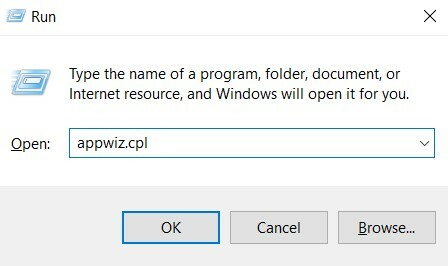
- Ahora, en el Desinstalar o cambiar un programa, Selecciona el Software de AMD programa y haga clic en Desinstalar.
- Una vez finalizada la instalación, reinicie su PC. Ahora, conéctese y descargue la última versión de Catalizador AMD.
- Abra el archivo de instalación y siga las instrucciones en pantalla para completar el proceso.
- Finalmente, reinicia tu PC e inicia el juego. El error ya debería estar solucionado.
Conclusión
Entonces, con eso, concluimos la guía sobre cómo solucionar el error de Minecraft "No se pudo escribir el volcado de núcleo". Hemos mencionado tres métodos diferentes para corregir este error. Manténganos informados cuál logró corregir este problema. En esa nota, aquí hay algunos Consejos y trucos para iPhone, Consejos y trucos para PCy Consejos y trucos de Android que también deberías comprobar.


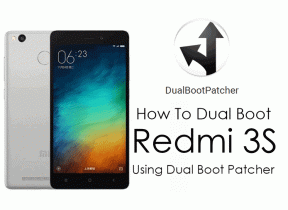
![Descargar Instalar N9208ZTU4CRF2 Junio de 2018 Seguridad para Galaxy Note 5 [Taiwán]](/f/532312e411c2f0077a7551671a8823cb.jpg?width=288&height=384)